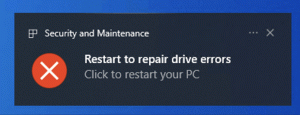Få nytt fargeskjema i ledetekst i Windows 10
Som du kanskje allerede vet, er det en nytt fargevalg i Windows 10 Fall Creators Update for ledeteksten, tilgjengelig fra bygg 16257. Det er et problem som hindrer disse nye fargene fra å vises selv om du gjorde en byggeoppgradering. Bare brukere som utfører en ren installasjon av Windows 10 build 16257 fikk den nye ordningen. Her er løsningen.

Ifølge Microsoft har det klassiske fargeskjemaet problemer med lesbarhet på grunn av mørke farger som brukes i ledeteksten. Disse fargene er ikke egnet for moderne lyssterke IPS- og TFT LCD-skjermer med høy skjermoppløsning. Den gamle ordningen ble opprettet for gamle CRT-skjermer.
Annonse

I Windows 10 Creators Update oppdaterte Microsoft Win32-konsollen, som er den underliggende teknologien som driver både kommandoprompt og PowerShell med full 24-biters RGB ekte fargestøtte.
Samme utgang med det nye fargeskjemaet:

Nå har de oppdatert det forhåndsdefinerte fargeskjemaet med nye fargekombinasjoner. Det raffinerte fargeskjemaet er mer lyst. Dette gir konsoll-apper et friskt utseende. Følgende sammenligning viser forskjellen mellom det gamle og det nye fargeskjemaet.

For å få fargeskjemaet i ledeteksten i Windows 10, gjør følgende.
- Åpne Notisblokk for å opprette et nytt tomt dokument.
- Kopier og lim inn følgende tekst i Notisblokk:

Windows Registerredigering versjon 5.00 [HKEY_CURRENT_USER\Console] "ColorTable00"=dword: 000c0c0c. "ColorTable01"=dword: 00da3700. "ColorTable02"=dword: 000ea113. "ColorTable03"=dword: 00dd963a. "ColorTable04"=dword: 001f0fc5. "ColorTable05"=dword: 00981788. "ColorTable06"=dword: 00009cc1. "ColorTable07"=dword: 00cccccc. "ColorTable08"=dword: 00767676. "ColorTable09"=dword: 00ff783b. "ColorTable10"=dword: 000cc616. "ColorTable11"=dword: 00d6d661. "ColorTable12"=dword: 005648e7. "ColorTable13"=dword: 009e00b4. "ColorTable14"=dword: 00a5f1f9. "ColorTable15"=dword: 00f2f2f2
- Lagre nå teksten ovenfor som en REG-fil. Utfør File - Save-kommandoen i Notisblokk og skriv "Console-Colors.reg" som filnavn inkludert anførselstegn. Doble anførselstegn er viktig for å sikre at filen får filtypen "*.reg" og ikke *.reg.txt. Du kan lagre filen på et hvilket som helst sted, for eksempel kan du legge den i skrivebordsmappen.
- Dobbeltklikk nå filen Share.reg som du opprettet. Bekreft UAC-ledeteksten og klikk Ja for å slå den sammen med registeret.
- For å få endringene gjort av registerjusteringen til å tre i kraft, må du Logg ut og logg på brukerkontoen din.
Alternativt kan du laste ned følgende registerfiler for å bruke eller tilbakestille fargeskjemaet til ledeteksten.
Last ned registerfiler
Du kan bruke registerjusteringen for å få nye farger i en hvilken som helst tidligere versjon av Windows 10 Creators Update, uten å installere build 16527.
For eksempel, her er fargene fra Windows 10 Build 16257:

Dette er standardfarger i Windows 10 Build 16251:

Dette er farger etter å ha brukt tweaken i Windows 10 Build 16251:

Dette er standardfarger i Windows 10 Build 14393 "Jubileumsoppdatering":

Dette er moderne farger i Windows 10 Build 14393 "Jubileumsoppdatering":
Så dette kan gjøres i alle bygge og evt utgave av Windows 10.
Kreditt for denne tilpasningen og forskningen går til Richard Szalay.